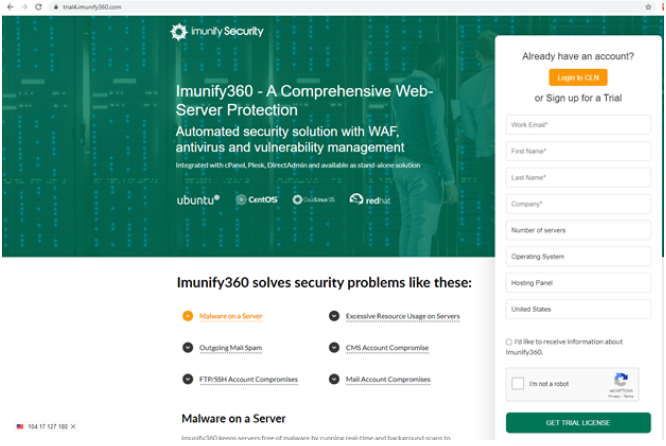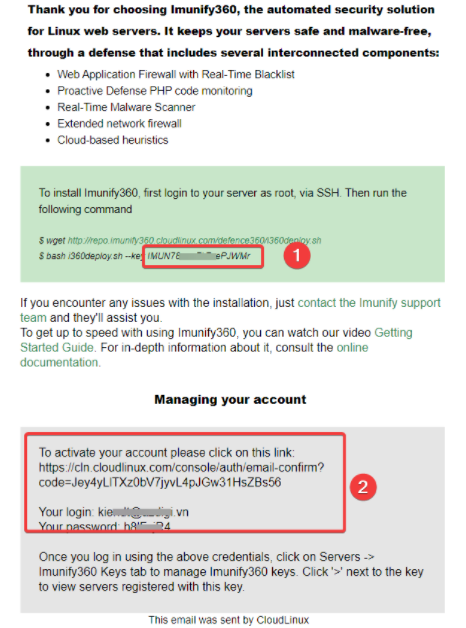Imunify360 là gì? Hướng dẫn cài đặt Imunify360 chi tiết nhất
Monday November 14th, 2022 Blog, Tin tứcCó phải bạn đang xây dựng và phát triển một trang web? Để xây dựng và phát triển một trang web chắc hẳn bạn đã đầu tư nhiều thời gian, công sức cũng như lên kế hoạch chi tiết cho website của mình. Thật đáng tiếc nếu hệ thống bảo vệ cho website có những lỗ hổng bảo mật. Website có thể bị thiệt hại nặng nề vì bị đánh cắp thông tin.
Thiết lập hệ thống tường lửa bảo vệ là một công việc vô cùng quan trọng giúp bảo vệ website của bạn khỏi tin tặc. Imunify360 là một trong những giải pháp bảo mật giúp bạn bảo vệ hệ thống Cloud Server tốt nhất.
Vậy Imunify360 là gì? Imunify360 có những ưu điểm gì và làm sao để cài đặt Imunify360 trên Cloud Server Linux? Mời bạn đọc cùng Cloud.Z khám phá ngay tại bài viết hôm nay nhé!
MiraWEB - Tạo website tự động bằng AI trong 30 giây
Imunify360 là gì?
Imunify360 là một giải pháp bảo mật website thế hệ mới. Imunify 360 được thiết kế dành cho các máy chủ hoạt động trên nền tảng Linux. Nhà sản xuất và phát triển giải pháp này chính là CloudLinux Inc. Imunify 360 có tổng cộng 6 lớp bảo mật, cung cấp giải pháp bảo mật an toàn chống lại các cuộc tấn công ảnh hưởng trực tiếp đến máy chủ.
Những website nào nên sử dụng Imunify360?
Các vấn đề về Malware hoặc Virus là những vấn đề khiến cho nhà quản trị website luôn phải đau đầu và tiêu hao nhiều tiền của, công sức.
Đặc biệt là các website sử dụng mã nguồn mở miễn phí như WordPress thì gặp các vấn đề này nhiều hơn. Lý do là bởi vì khi quản trị viên sử dụng các Plugin hoặc các Theme không rõ nguồn gốc, quản trị đang tạo cơ hội cho những kẻ xấu tấn công vào website.
Website trên nền tảng WordPress hay bị tin tặc tấn công hoặc bị chèn sẵn các Virus hoặc từ các lỗ hổng do người dùng cài đặt Plugin trên trang web của mình.
Nếu website của bạn đã bị nhiễm mã độc hoặc nghi ngờ bị nhiễm mã độc thì bạn nên kiểm tra và phát hiện sớm để xử lý. Hầu hết các dịch vụ Share Hosting hay Cloud Server sẽ có sẵn các tính năng quét cũng như loại bỏ mã độc trực tiếp.
Tuy nhiên, nếu Cloud Server của bạn không sử dụng thêm dịch vụ quản trị máy chủ, bạn phải tự thiết lập thêm các phần mềm hoặc công cụ hỗ trợ để bảo vệ cho hệ thống máy chủ của mình.
Chắc hẳn bạn đang háo hức đón chờ những thông tin hướng dẫn cách cài đặt Imunify360 phải không.
Sau đây là thông tin hướng dẫn chi tiết về cách cài đặt với Cloud Server sử dụng bảng điều khiển Direct Admin.
Hướng dẫn cài đặt Imunify360 với bảng điều khiển Direct Admin
Yêu cầu cần có trước khi cài đặt
Trước khi cài đặt imunify360 install bạn cần kiểm tra xem hệ thống của mình có đủ yêu cầu không. Sau đây là một số yêu cầu cần có để cài đặt Imunify360. Bạn nên xem xét kỹ các yêu cầu về hệ điều hành, về phần cứng và các bảng điều khiển lưu trữ. Ngoài ra bạn cũng cần quan tâm đến các trình duyệt để sẵn sàng cài đặt Imunify 360.
Hệ điều hành
- CentOS / CloudLinux 6 trở lên.
- Ubuntu 16.04 hoặc 18.04.
Phần cứng
- RAM: tối thiểu 512MB.
- Dung lượng ổ cứng khả dụng tối thiểu 20GB.
Các Control Panel được hỗ trợ giao diện
- Plesk – Trừ Plesk 12.5 vì không được hỗ trợ với Imunify360 3.8.5.
- DirectAdmin – yêu cầu có hỗ trợ cho Imunify360 phiên bản 3.1.3 trở lên.
Hướng dẫn các bước cài đặt Imunify360 chi tiết
Bước 1. Chuẩn bị Key Imunify360
Để cài đặt được Imunify 360 cho Cloud Server Linux bạn phải có Key bản quyền của Imunify360. Bạn cũng có thể trải nghiệm bản dùng thử của phần mềm này trước khi mua Key bản quyền tại website: https://trial4.imunify360.com/
Sau khi đăng ký Key bản quyền, bạn sẽ cấp thông tin Key với nội dung chi tiết như hình ảnh dưới đây:
Hãy điền các thông tin vào trường thông tin theo hướng dẫn:
- Work Email: Email bạn dùng để đăng ký
- First Name: Tên của bạn
- Last Name: Họ của bạn
- Company: Tên Công ty
- Number of servers: Số Server mà bạn muốn cài đặt Imunify360.
- Operating System: Chọn hệ điều hành (OS) đang chạy trên Cloud Server.
- Hosting Panel: Control Panel bạn đang sử dụng trên Cloud Server.
- United States: Quốc gia.
Sau khi điền thông tin, bạn chọn vào ô cuối cùng và nhấn GET TRIAL LICENSE để kích hoạt. Sau khi đăng ký thành công bạn sẽ nhận được thông tin báo về email gồm:
- Thông tin Key.
- Link và User/Mật khẩu đăng nhập vào trang quản trị dịch vụ của Imunify360.
Bước 2: Cài đặt Imunify360
Để cài đặt Imunify360, bạn thực hiện các hướng dẫn sau:
Step 1. SSH vào server với quyền Root.
Step 2. Truy cập vào thư mục Home và thực hiện lệnh sau để tải về script cài đặt:
# wget https://repo.imunify360.cloudlinux.com/defence360/i360deploy.sh
Step 3. Sử dụng lệnh dưới đây để thực hiện Script đã tải về sau đó khởi động tiến trình cài đặt.
- Đối với Activation key bạn tiến hành thay thế activation_key bằng license key của bạn
# bash i360deploy.sh –key<activation_key>
- Đối với IP-based license bạn thực hiện như sau:
# bash i360deploy.sh
Step 4. Truy cập vào giao diện quản trị Imunify360 để thực hiện các tùy chọn theo nhu cầu của bạn.
Sau khi bạn cài đặt xong, hãy quay trở lại trang quản trị để kiểm tra về các tùy chọn cũng như giao diện trên Control Panel.
Kết luận
Trên đây là bài viết giới thiệu đến bạn đọc những thông tin hữu ích liên quan đến Imunify360. Chúng tôi đã nêu lên những ưu điểm khi sử dụng Imunify360cpanel và hướng dẫn cài đặt chi tiết. Việc thiết lập Imunify 360 sẽ giúp bạn bảo vệ website của mình khỏi những tấn công của mã độc và virus. Cảm ơn bạn đọc đã quan tâm theo dõi.
MiraWEB - Tạo website tự động bằng AI trong 30 giây
Các tìm kiếm liên quan đến chủ đề “Imunify360”
|
imunify360 cpanel
|
imunify360 wordpress | imunify360 review | imunify360 install |
| imunify360 exploit | imunify360 vulnerability | imunify360 logs | imunify360-webshield/1.18 exploit |
Bài liên quan
- Litespeed là gì? Hướng dẫn tăng tốc website với Litespeed
- Openlitespeed là gì? Hướng dẫn cài đặt chi tiết nhất
- Hướng dẫn cài đặt plugin LiteSpeed Cache cho WordPress trong vòng 3 phút
- Làm thế nào để tăng gấp đôi phản ứng máy chủ?
- CloudFlare là gì? Vì sao nên/không nên dùng CloudFlare?
- DNS Domain Check và những lưu ý quan trọng ít người biết
- Dynamic DNS là gì? Tìm hiểu về Dynamic DNS chi tiết nhất